Excel բանաձև. Excel- ի ֆայլի ընդլայնումը Excel- ի ֆայլի անունից
Որոշ դեպքերում կարող է ցանկանալ ֆայլի ընդլայնումները ձևավորել ֆայլերի անունների ցուցակ Excel- ի աշխատաթերթում: Այստեղ այս ձեռնարկում ներկայացվում են երկու տարբեր բանաձևեր `այս աշխատանքը արագ կարգավորելու համար, ինչպես նաև կարող եք գիտակցել, թե ինչպես են բանաձևերն աշխատում Excel- ում: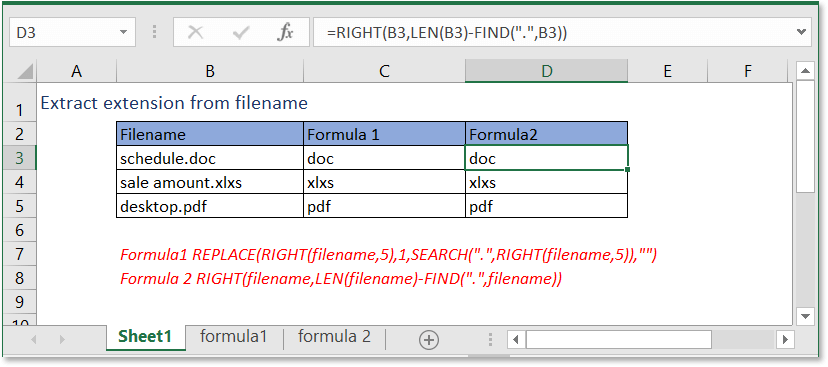
Formula 1` Օգտագործելով SEARCH, RIGHT և REPLACE գործառույթները
Ընդհանուր բանաձև.
| REPLACE(RIGHT(filename,5),1,SEARCH(".",RIGHT(filename,5)),"") |
Արձանագրություններ
| Filename: the filename you want to extract the extension. |
Ինչպես է գործում այս բանաձեւը
B3 բջիջում ֆայլի անվանման ընդլայնումը հանելու համար օգտագործեք բանաձևը.
| =REPLACE(RIGHT(B3,5),1,SEARCH(".",RIGHT(B3,5)),"") |
մամուլ Մտնել ընդարձակումը հանելու համար B8. բջիջի բանալին:
բացատրություն
RIGHT ֆունկցիա օգտագործվում է տվյալ տեքստի աջ կողմից տեքստը հանելու համար: Ահա IGHԻՇՏ (B3,5) B5 բջիջում տեքստի աջից հանում է 3 նիշ, քանի որ ընդլայնման ամենաերկար երկարությունը 5 նիշից երկար չէ: Այն վերադարձնում է «.xlsx»:
SEARCH ֆունկցիա վերադարձնում է տրված տեքստի տողից հատուկ նիշի կամ տեքստի գտնվելու վայրը: Ահա ՈՐՈՆՈՒՄ (".", IGHԻՇՏ (B3,5)) գտնում է «» -ի գտնվելու վայրը: «.xlsx» տողի տողում և վերադարձնում է 1:
REPLACE ֆունկցիա գտնում և փոխարինում է նիշերը ՝ ելնելով տվյալ վայրից, տեքստի տողից նոր տեքստով: ՓՈԽԱՐԻՆԵԼ (IGHԻՇՏ (B3,5), 1, Փնտրել (".", IGHԻՇՏ (B3,5)), "") կարելի է տեսնել որպես Փոխարինել (". Xlsx", 1,1, ""), այն գտնում է «.xlsx» տողի առաջին նիշը և փոխարինում այն ոչնչով:
Formula 2` օգտագործելով LEN, RIGHT և FIND գործառույթները
Ընդհանուր բանաձև.
| RIGHT(filename,LEN(filename)-FIND(".",filename)) |
Արձանագրություններ
| Filename: the filename you want to extract the extension. |
Ինչպես է գործում այս բանաձեւը
B3 բջիջում ֆայլի անվանման ընդլայնումը հանելու համար օգտագործեք բանաձևը.
| =RIGHT(B3,LEN(B3)-FIND(".",B3)) |
մամուլ Մտնել ընդարձակումը հանելու համար B8. բջիջի բանալին:
բացատրություն
FIND ֆունկցիա վերադարձնում է լարի մեկնարկային դիրքը մեկ այլի ներսում: ԳՏՆԵԼ («.», B3) գտնել «» -ի սկզբնական դիրքը: B3 բջիջում այն վերադառնում է 15:
LEN ֆունկցիա օգտագործվում է նիշերի քանակը հաշվելու համար:
RIGHT ֆունկցիա օգտագործվում է տվյալ տեքստի աջ կողմից տեքստը հանելու համար: Ահա = RIGHT (B3, LEN (B3) -FIND (".", B3)) կարելի է տեսնել որպես IGHԻՇՏ (B3,18-15), այն դուրս է բերում B3 բջիջի տեքստի աջից 3 նիշ:
Նմուշի ֆայլը
 Սեղմեք ՝ նիշքի նիշքը ներբեռնելու համար
Սեղմեք ՝ նիշքի նիշքը ներբեռնելու համար
Հարաբերական բանաձևեր
- Առաջին տառի փոքրատառ
Այստեղ ներկայացվում է տեքստային տողի որոշակի դիրքում նոր տեքստ ավելացնելու բանաձևը: - Կտրեք տեքստը N բառերի
Այստեղ ներկայացվում է տեքստային տողի ձախ կողմից n բառեր հանելու բանաձևը: - Երկարությունը ֆիքսելու համար ավելացրեք լիզացման զրոներ
Այս ձեռնարկը տրամադրում է բանաձևեր ՝ առաջատար զրոն ավելացնելու համար, տեքստը նույն երկարությամբ դարձնելու համար: - Հեռախոսահամարին ավելացնել գծանշաններ
Հեռախոսահամարին գծանշումներ ավելացնելու համար Excel- ում այն լուծելու համար կարող եք օգտագործել բանաձև:
Հարաբերական գործառույթներ
- IGHԻՇՏ գործառույթ
Տեքստը հանեք աջ կողմից: - Փոխարինել գործառույթը
Գտեք և փոխարինեք նիշերը ՝ ելնելով տվյալ վայրից, տեքստի տողից նոր տեքստով: - Ձախ գործառույթ
Տեքստի նիշի ձախ կողմից նիշեր քաղել: - Որոնման գործառույթը
Տրված տեքստի տողից գտեք հատուկ նիշի կամ ենթատողի դիրքը: - ԳՏՆԵԼ գործառույթը
Գտեք մի տող մեկ այլ տողի մեջ
Գրասենյակի արտադրողականության լավագույն գործիքները
Kutools Excel- ի համար - օգնում է ձեզ առանձնանալ բազմությունից
Excel-ի համար Kutools-ը պարծենում է ավելի քան 300 առանձնահատկություններով, Ապահովել, որ այն, ինչ ձեզ հարկավոր է, ընդամենը մեկ սեղմումով հեռու է...

Office Tab - Միացնել ներդիրներով ընթերցումը և խմբագրումը Microsoft Office- ում (ներառիր Excel)
- Մեկ վայրկյան ՝ տասնյակ բաց փաստաթղթերի միջև փոխելու համար:
- Նվազեցրեք ձեզ համար ամեն օր մկնիկի հարյուրավոր կտտոցներ, հրաժեշտ տվեք մկնիկի ձեռքին:
- Բարձրացնում է ձեր արտադրողականությունը 50%-ով բազմաթիվ փաստաթղթեր դիտելիս և խմբագրելիս:
- Արդյունավետ ներդիրներ է բերում Office (ներառյալ Excel-ը), ինչպես Chrome-ը, Edge-ը և Firefox-ը:
